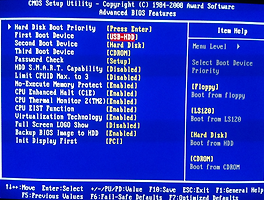그리고 타블렛, 모바일중심으로 메트로UI까지 포함되어있습니다.
데스크탑에서는 시작버튼이 메트로UI를 대신하지만 처음사용자분들은 없어진 시작버튼에 안익숙 할 수 가 있습니다. 더구나 메트로UI는 우측상단에 마우스를 갖다놓아야만 시작버튼이 생깁니다.
다음 포스팅에서는 시작버튼 생성하는 방법을 적도록 하겠습니다.
우선 부팅을 하면 자동으로 메트로UI가 반겨줍니다. 그런후 데스크탑 모드로 들어가시면 일반 윈도우7과 별다른 없는 모습입니다. 시작버튼이 없는건 빼고 말이죠.

그럼 시작버튼이 없어진 윈도우8에서 키보드의 윈도우키를 누르면 어떻게 될까요?
정답은 메트로UI가 실행됩니다.

무슨 문제나 이벤트가 발생할땐 새창으로 뜨지 않고 오른쪽 사이드쪽에 이벤트를 표시가 됩니다.

USB인식을 하단에서 표시되던것이 오른쪽 위에 이벤트가 표시됩니다. 이벤트창 우측오른쪽에 마우스를 갖다 대시면 종료버튼이 나옵니다.


컨트롤 알트 델키를 누른 모습입니다. 아래 화면없이 바로 작업 관리자로 가고싶으면 "컨트롤 쉬프트 ESC"키 누르시면 바로 작업관리자가 나옵니다.

작업관리자 모습입니다.
윈도우7과 달라진점은 응용프로그램마다 네트워크 사용량을 볼 수 있습니다.

성능 부분입니다. 저같은경우 Vmware로 설치를 하여서 확실한 측정이 불가능했습니다.

기타 메모리, 디스크도 확인 할수 있습니다.



시작 > msconfig에서 윈도우 시작할때 자동으로 시작하던 프로그램을여 기서 볼 수 있습니다.



서비스 부분입니다. 윈7과 마찬가지로 서비스를 중지, 실행 작업을 줄 수 있습니다.

아래경우 드라이브 도구가 해당이 됩니다.



익스플로러는 10버젼으로 설치가 되어 있습니다.
데스크탑 익스플로러는 엑티브설치가 가능하지만 메트로에 있는 익스플로러는 불가능합니다.

개인적으론 파스텔색보다는 윈도우7테마가 마음에 들지만 조금있으면 그런 테마가 나오지 않을까 싶습니다.
다음은 윈도우8의 주요기능인 메트로UI에 대해 알아보겠습니다.
2012/09/03 - 윈도우8 USB로 설치하기! (Windows8 USB)
2012/09/01 - 윈도우8 USB 설치파일 만들기 (Windows 8 USB)